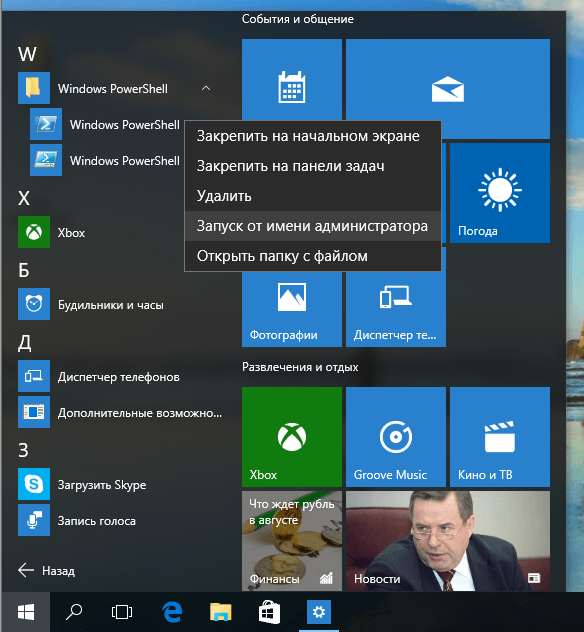Инструкция по удалению программы Фотографии в Windows 10
Приложение Фотографии в Windows 10 часто вызывает неудобства, и многие пользователи хотят его удалить. В этой статье мы расскажем, как это сделать быстро и просто.
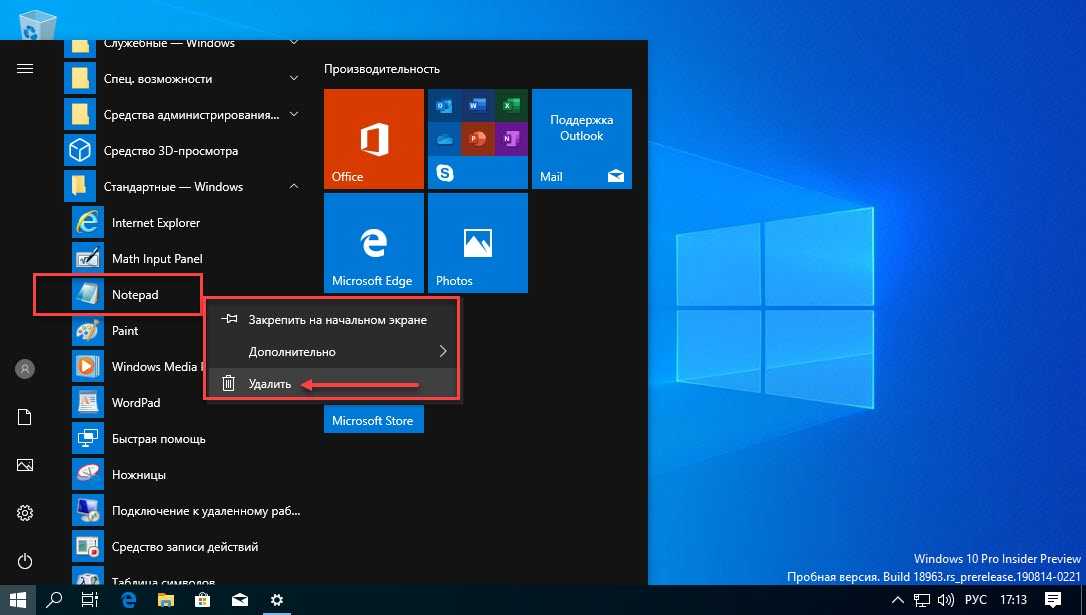
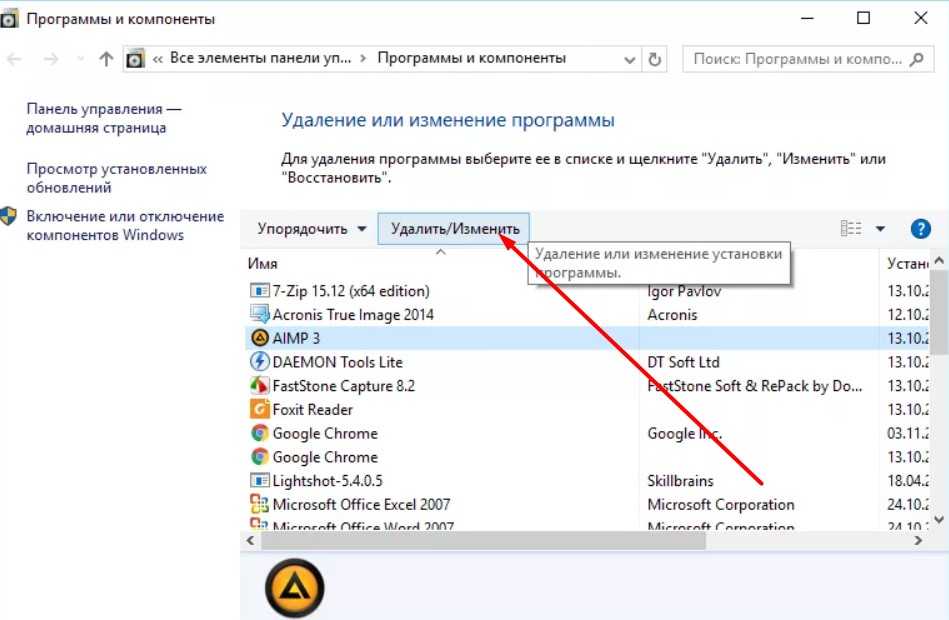
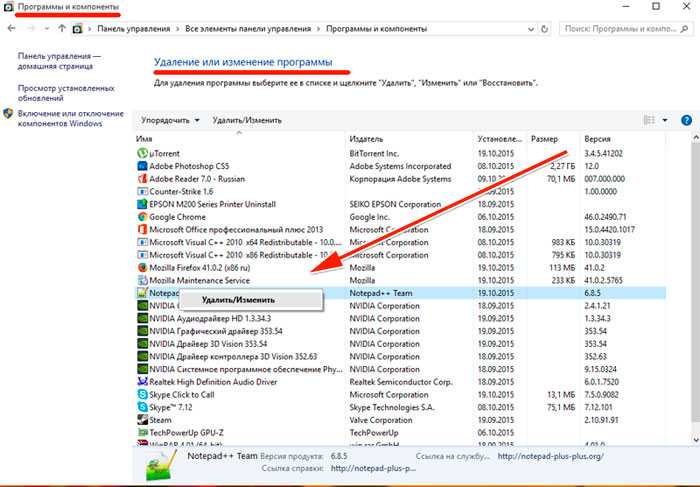
Откройте меню Пуск и выберите Параметры.

Как удалить дубликаты фотографий в своем архиве: самый удобный способ


Перейдите в раздел Приложения.

Как удалить программу в Windows 10

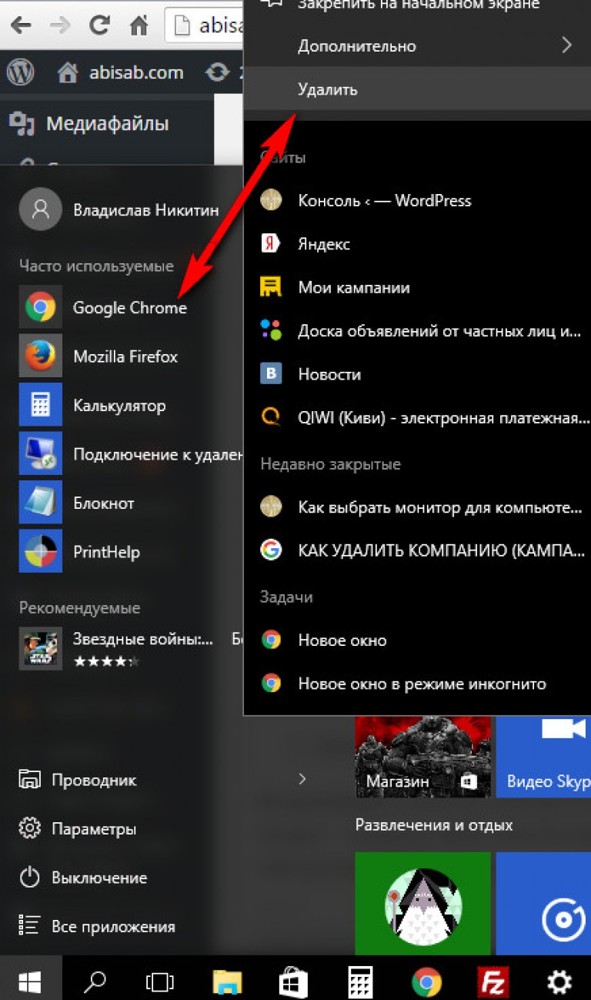
Найдите в списке приложений Фотографии.

Как удалить Фотографии на Windows 10
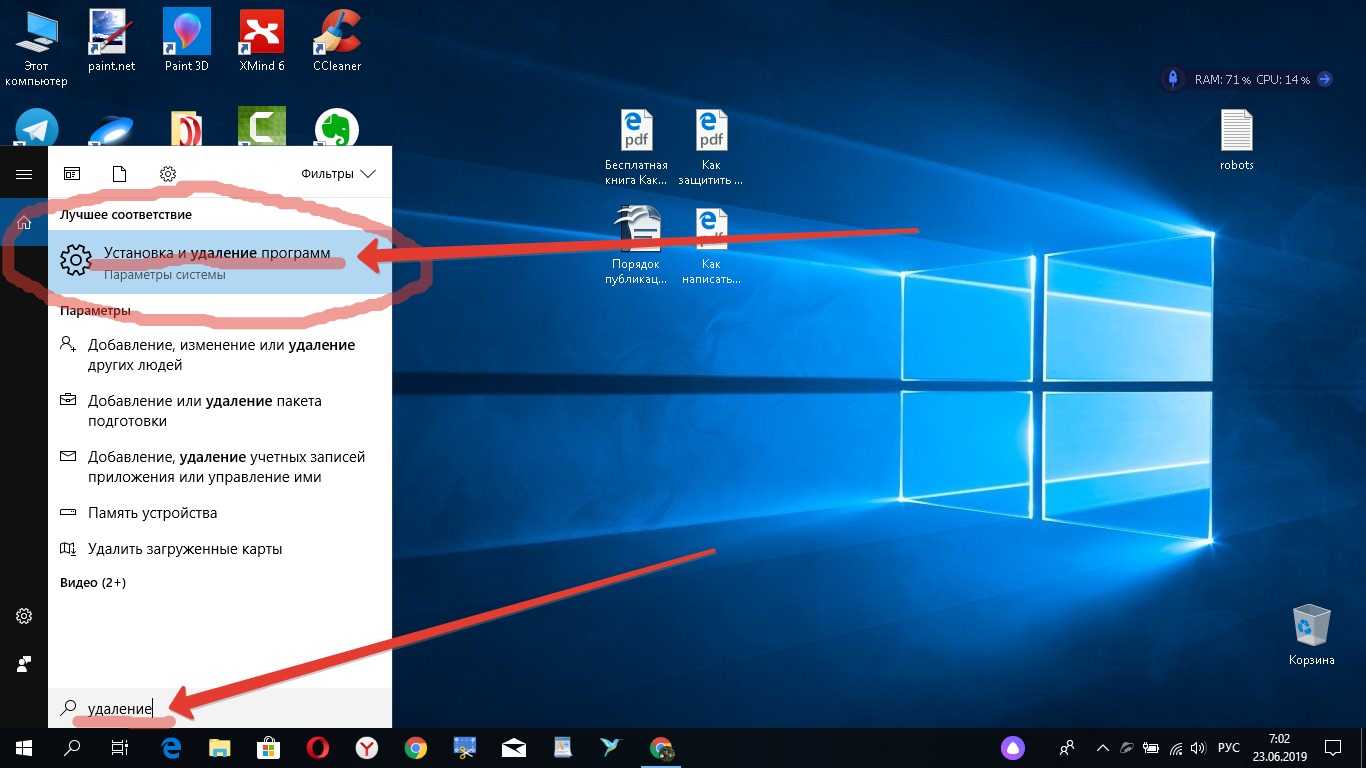
Выберите Фотографии и нажмите Удалить.
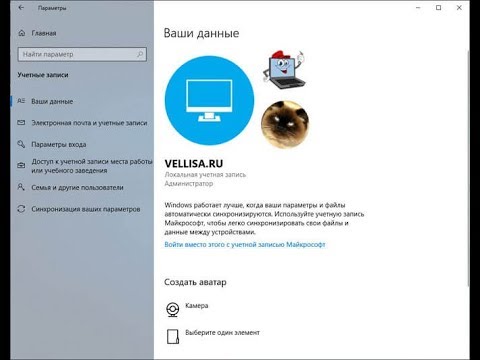
Как удалить аватар в Windows 10
Подтвердите удаление программы.

Как включить средство просмотра фотографий Windows 10 (старый просмотр фото в Windows 10)

Если удаление не удалось, откройте PowerShell от имени администратора.
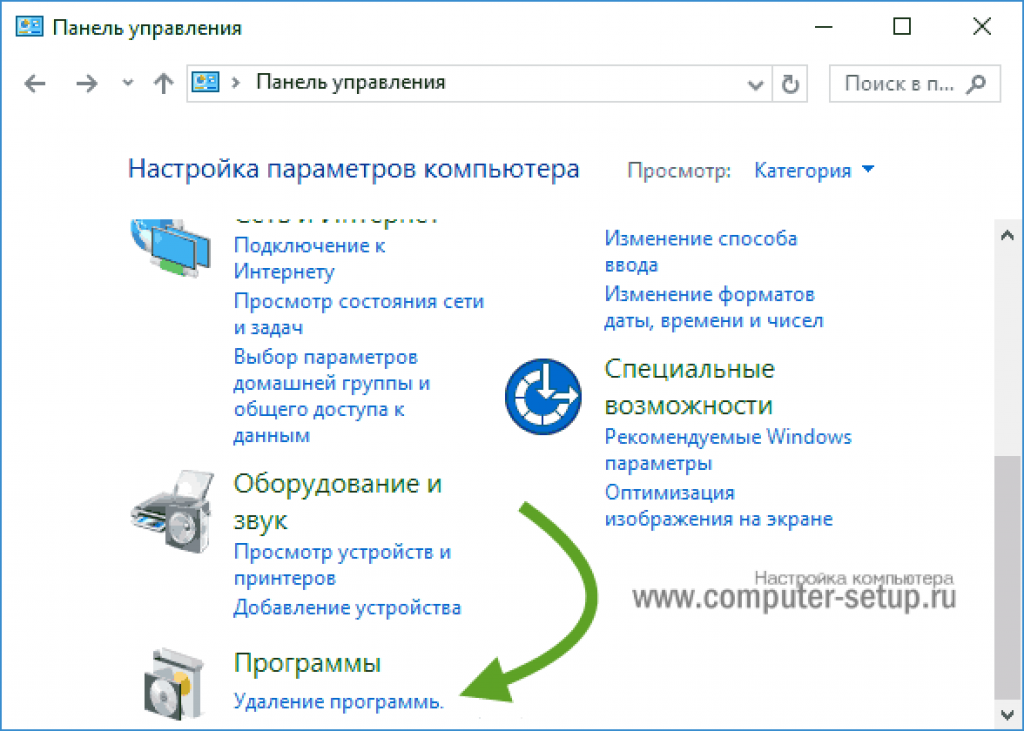
Введите команду: Get-AppxPackage *photos* | Remove-AppxPackage и нажмите Enter.

Как удалить приложение Фотографии Windows 10
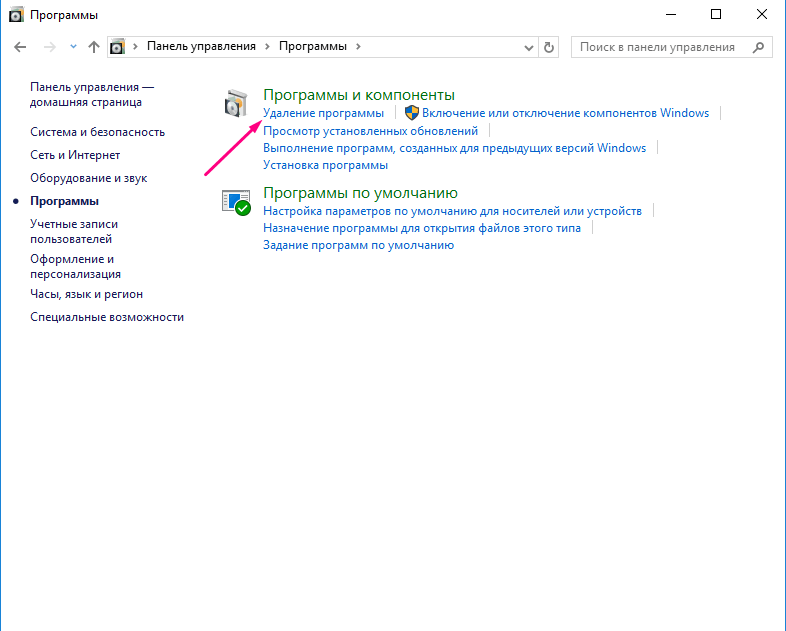

Подождите, пока процесс удаления завершится.

Средство просмотра фотографий вернуть в Windows 10, для начинающих
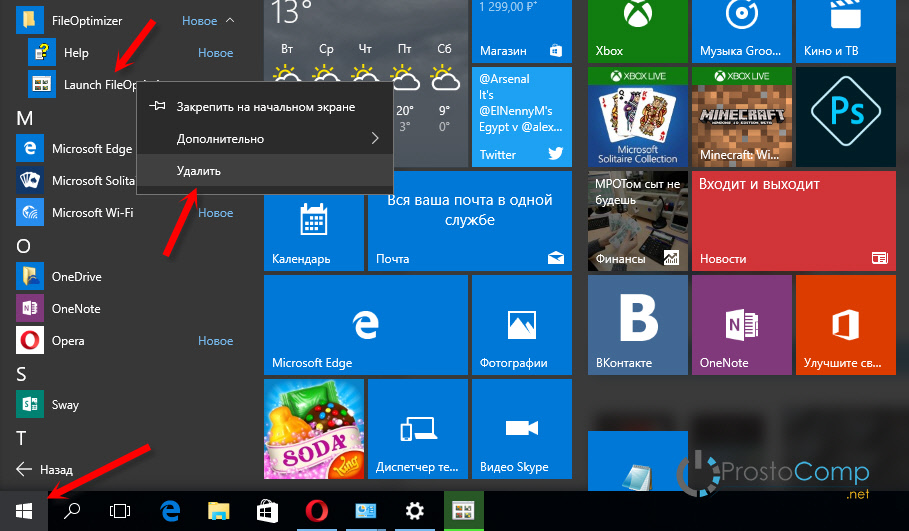
Перезагрузите компьютер для завершения удаления.
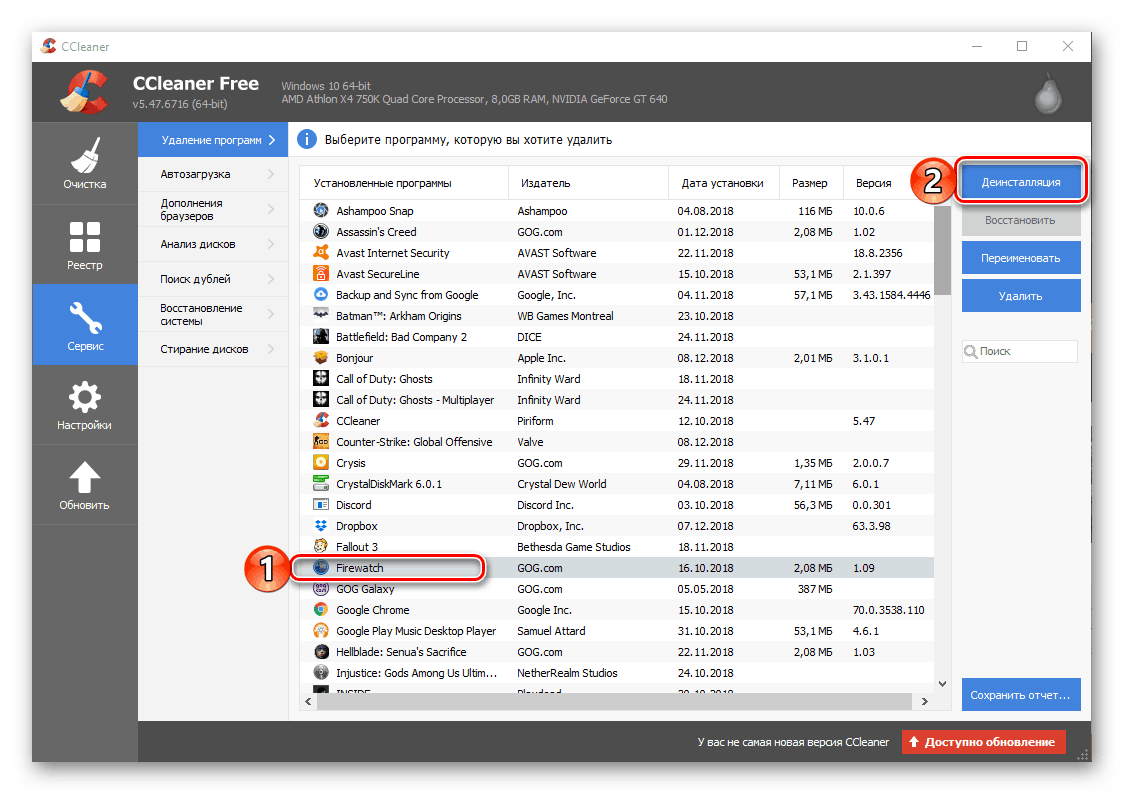
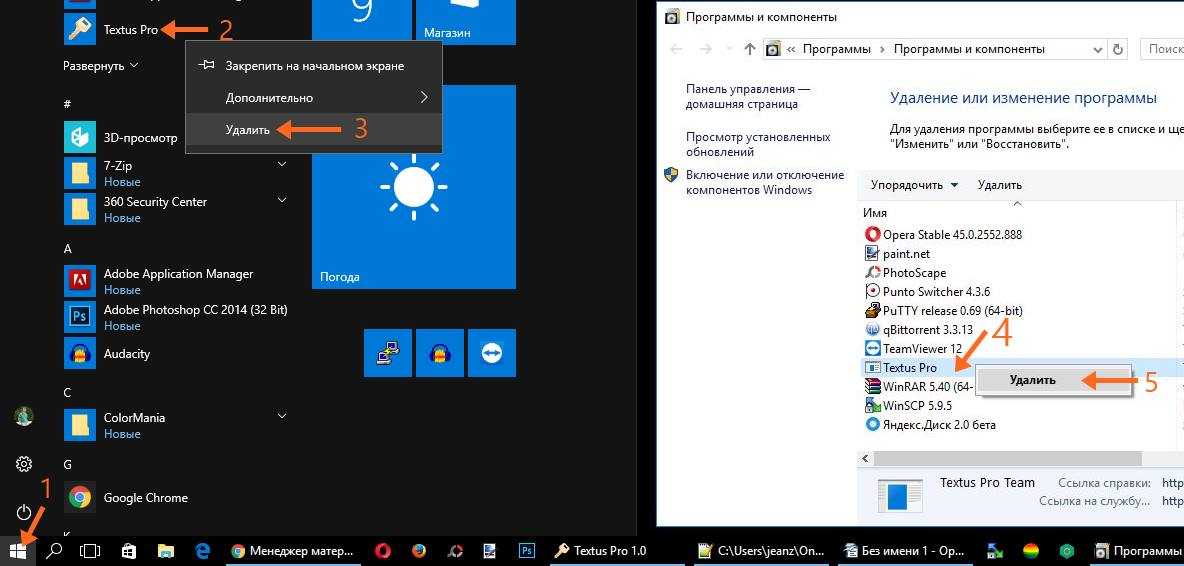
Проверьте, что приложение Фотографии больше не установлено.

Как удалить приложение Фотографии в Windows 11 и 10